- بررسی مزایای استفاده از سیستم های نوبت دهی پزشکی که نمی دانستید!
- ۵ روش طبیعی برای کاهش اندازه سینه
- آموزش بک آپ گرفتن در Mac با اپلیکیشن حرفهای EaseUS Todo Backup
- ۳ نکته برای شروعی قدرتمند در بازاریابی ویدیویی
- برای جلوگیری از ابتلا به فراموشی این مواد غذایی را مصرف کنید
- بیماری سینوزیت مزمن و روشهایی برای درمان علائم آن
- راهنمای اضافه کردن زیرنویس جدول و Caption تصاویر در ورد
- کاهش وزن و لاغر شدن تا ۵۰ کیلوگرم بدون دارو و ورزش
- چگونگی هدف گذاری برای درس خواندن و موفقیت تحصیلی
- کاهش وزن تا ۵۰ کیلوگرم، رویایی دست یافتنی
آخرین مطالب
امکانات وب
قابلیت تمرکز هنگام مطالعه بر روی متنی که نیاز به درک کردن و فهمیدن دارد بسیار مهم و حیاتی است. درس خواندن برای آزمونهای تستی، آزمونهای تشریحی و حتی مطالعه مفهومی برای پیدا کردن کار و… همگی جزو مواردی هستند که نیازمند تمرکز میباشند. اگر شما جزو افرادی هستید که هنگام مطالعه کردن تمرکز ندارید، مجبور میشوید یک متن را بارها و بارها بخوانید و یا پس از مطالعه کردن، آنها را به خاطر نمیآورید، باید مهارت تمرکز کردن را در خود تقویت کنید.
چندین راهکار برای تقویت تمرکز در زمان مطالعه کردن وجود دارد که به طور عمده در دو دسته قرار میگیرند:
- عوامل محیطی مؤثر بر تمرکز
- عوامل فردی (ذهنی) و نوع مطالعه
محیط مناسب برای مطالعه مؤثر
محیط خوب و مناسب برای درس خواندن، محیطی است که در آن آرامش داشته باشید. برای فراهم کردن چنین محیطی میتوانید اقدامات زیر را مدنظر داشته باشید:
نکته ۱
خرت و پرتها و لوازمی را که با دیدن آنها حواستان پرت میشود را از محیط مطالعه دور کنید. در مکانی مطالعه کنید که وسایل اضافی در آنجا نباشد و همچنین لوازمی که شما را به یاد سایر کارها میاندازد نیز در دسترس نباشد. همچنین محیط باید دور از تحرک باشد، برای مثال جایی نباشد که راه رفتن دیگران و یا حرکت اتومبیلها قابل مشاهده باشند. (مثلا کنار پنجره، مکان مناسبی برای مطالعه نیست.)

نکته ۲
هنگامی که برای مطالعه به تمرکز احتیاج دارید از محرکهای شنوایی اجتناب کنید. ممکن است صداهای بسیار خفیف و ضعیف از طبیعت و یا موسیقی بدون کلام با صدای کم به تمرکز شما کمک کند، ولی گوش دادن آهنگ (با کلام)، مکالمات و یا برنامههای تلویزیون و یا هر صدایی که در آن گفتوگویی انجام شود، موجب حواس پرتی شما میشود.
نکته ۳
هنگام مطالعه کردن باید در محیط و شرایطی باشید که احساس آرامش داشته باشید. گرسنگی، تشنگی، خیلی سرد یا گرم بودن محیط از عواملی هستند که میتوانند موجب از بین رفتن تمرکز شما بشوند. همچنین استرس نیز باعث عدم تمرکز میشود.
در کنار عوامل محیطی، باید به شرایط درونی و ذهنی خود نیز توجه داشته باشید و از راهکارهای پویا برای برقرار کردن ارتباط مؤثر با متن استفاده کنید.
برقرار کردن ارتباط مؤثر با متن کتاب درسی
برای اینکه بتوانید بهتر با متن مورد مطالعه ارتباط برقرار کنید و آنها را به خاطر بسپارید، میتوانید از راهکارهای زیر استفاده کنید.
نکته ۱
انجام پیشمطالعه و فعالیتهای مربوط به آن برای درگیر شدن با متن و افزایش تمرکز، بسیار کمک کننده است. برای مثال، پیش از شروع مطالعه و بر اساس سرتیترها و موضوعات، سوال طرح کنید. همچنین برقرار کردن ارتباط بین مطالبی که در حال مطالعهی آنها هستید با مطالبی که قبلا مطالعه کردهاید بسیار مفید است. انجام فعالیتهای پیشمطالعه، ذهن شما را برای درک کامل مطالبی که میخوانید آماده میکند.
نکته ۲
مغز خود را درگیر مطالب کنید و فقط به خواندن (روخوانی) اکتفا نکنید. سعی کنید با استفاده از رسم تصاویر، نمودارها و اطلاعات، آنها را به یکدیگر مربوط کنید. سوالاتی که در قسمت پیشمطالعه طرح کردهاید را پاسخ دهید. نتبرداری و خلاصه نویسی انجام دهید و کلمات کلیدی متن را برجسته و هایلایت کنید.

نکته ۳
با صدای بلند مطالعه کنید و یا لبخوانی کنید. اینکار ممکن است باعث کاهش سرعت مطالعه شود، ولی عمق آنرا افزایش میدهد و کمک میکند راحتتر مطالب را درک کنید و به حافظه بسپارید.
نکته ۴
مطالعه به صورت پیوسته را کنار بگذارید. مغز شما برای تحلیل اطلاعات جدید و به خاطر سپردن آنها به زمان نیاز دارد. تقریبا معادل نصف مدت زمانی که برای مطالعهی هر جمله و پاراگراف صرف کردهاید را برای استراحت مغز تعیین کنید. برای مثال اگر خواندن این جمله ۱۰ ثانیه از شما زمان گرفت، هنگامی که به نقطهی پایان جمله رسیدید، ۵ ثانیه تامل کنید. این کار را در انتهای هر پاراگراف و بخش نیز انجام دهید. همچنین در انتهای هر بخش (جایی که مبحث تمام شده و تیتر جدیدی آغاز میشود)، در یک و نهایتا دو جمله، خلاصهای از متن را با جملات خودتان یادداشت کنید و ارتباط بین مطالب خوانده شده را بررسی کنید.
داشتن تمرکز هنگام مطالعه بسیار مهم و ضروری است و این کار تنها با تمرین و تکرار بدست خواهد آمد. ممکن است در اوایل، کمی سرعت مطالعهی شما کند شود، ولی پس از اینکه راهکارها را فراگرفتید، با کاهش تعداد دفعات مطالعه، سرعت خود را چند برابر خواهید کرد و مطالعهی مؤثرتر و بهتری خواهید داشت.
عصرعلم...برچسب : نویسنده : استخدام کار asreelm بازدید : 178 تاريخ : دوشنبه 31 خرداد 1395 ساعت: 7:37
کار با نمودارها و ترسیمات آماری ممکن است برای هر فرد و در هر حرفهای نیاز باشد. #رسم نمودارها کمک میکنند تا دادهها و اطلاعات به شیوهای بصری و ملموستر قابل رویت باشند و تحلیل آماری را سادهتر میکنند. یکی از نرم افزارها و برنامههای خوب برای ایجاد نمودار، نرم افزار مایکروسافت اکسل (Microsoft Excel) میباشد ولی شاید شما هم جزو افرادی باشید که نحوهی کار با نمودارها در اکسل را ندانید و نیاز داشته باشید تا آنرا فرا بگیرید. در این آموزش، نحوهی وارد کردن نمودار در اکسل و اعمال تغییرات در آنرا بررسی خواهیم کرد.
کشیدن انواع نمودار در اکسل
نمودارها انواع مختلفی دارند، نمودار میلهای، نمودار دایرهای، نمودار شمعی، نمودار خطی و… و اینکه چه نوع نموداری را مورد استفاده قرار دهید به کار و نیاز شما بستگی دارد. برای وارد کردن نمودار در اکسل کافی است مراحل زیر را طی نمایید.
گام اول: وارد کردن اطلاعات و دادهها
در گام نخست باید اطلاعات و دادههای مورد نظرتان را در برنامه اکسل وارد نمایید و یا درون ریزی (Import) کنید. بهتر است اولین ستون عمودی و اولین ردیف افقی را به عنوان سرتیتر نگهدارید.

در تصویر فوق، اطلاعاتی به صورت فرضی وارد اکسل شده است که میزان درآمد، خرجی و مانده نهایی را برای نیمهی نخست سال نشان میدهد.
گام دوم: انتخاب کردن اطلاعات مورد نظر
برای اینکه بتوانید اطلاعات جدول را به صورت نموداری نمایش دهید، باید ابتدا آنها را انتخاب کنید. برای انتخاب کردن سلولها، ماوس را بر روی سلول A1 گذاشته و کلیک کنید و بدون رها کردن کلیک، ماوس را تا سلول D7 بکشید. به این ترتیب، رنگ ناحیهی انتخابی تغییر میکند.

گام سوم: انتخاب نوع نمودار و وارد کردن آن
پس از انتخاب کردن دادههای مورد نظر، از منوی اکسل وارد بخش Insert شوید و جعبهی Charts را پیدا کنید.
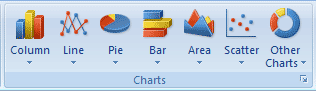
در این جعبه، انواع نمودارها برای شما نمایش داده شده است. با انتخاب نمودار مورد نظر، میتوانید آن را وارد محیط اکسل کنید.

همانطور که مشاهده میکنید، اطلاعاتی که به عنوان سرتیتر در ستون A و همچنین ردیف ۱ وارد شدهاند، به ترتیب در محور افقی و راهنمای نمودار (Legend) مشخص شده اند.
همچنین میتوانید اطلاعات و نوع نمودار را ویرایش نمایید و تغییراتی را به دلخواه در آن اعمال کنید. در ویدئوی آموزشی همراه این مطلب موارد زیر نیز آموزش داده شده اند:
- تغییر مدل نمودار (برای مثال: تبدیل نمودار میلهای به نمودار خطی)
- وارد کردن عنوان و تیتر برای نمودار و محورها
- جابجایی محورهای نمودار در اکسل
- اعمال تغییرات در لیبلها و راهنمای نمودار (Legend)
- تغییر مقیاس محور X در اکسل
- نحوهی مرتب سازی مجدد نمودار بر اساس دادهها
جهت دانلود ویدئوی آموزشی به بخش ضمیمه ها مراجعه فرمایید.
عصرعلم...برچسب : نویسنده : استخدام کار asreelm بازدید : 203 تاريخ : دوشنبه 31 خرداد 1395 ساعت: 7:36
ریکاوری و پیدا کردن نرم افزاری خوب برای انجام این کار، زمانی برای شما واجد اهمیت میشود که دسترسی به محتویات مهم و کاربردی درون کارت حافظه (مموری کارت)، فلش و یا هارد اکسترنال و یا حتی یکی از درایوهای ویندوز خود را از دست داده باشید. روشهای معدودی برای بازگرداندن اطلاعات از دست رفته، فرمت شده و یا تخریب شده وجود دارد که شاید با روشهای ساده بتوانید اطلاعات را بازگردانی کنید، ولی معمولا تنها راه پیش روی شما، انجام ریکاوری است.
نرم افزار ریکاوری شرکت EaseUS با نام EaseUS Data Recovery از جمله نرم افزاریهای محبوب و قدرتمندی است که در این عرصه حضور دارد و در این مطلب به بررسی آن خواهیم پرداخت.
دسترسی سریع
نصب و راهاندازی نرم افزار ریکاوری EaseUS
نرم افزار ریکاوری EaseUS در سه نسخهی مختلف عرضه شده است که عبارتند از:
- نسخهی رایگان یا Data Recovery Wizard Free
- نسخهی حرفهای یا Data Recovery Wizard Pro
- نسخهی کامل یا Data Recovery Wizard Pro with Bootable Media
این سه نسخه از لحاظ امکانات و محدودیتها با یکدیگر تفاوت دارند و ما در اینجا از نسخهی رایگان آن استفاده کردهایم که محدودیت ریکاوری اطلاعات تا سقف ۲گیگ را دارد. روند نصب نرم افزار بسیار ساده است و تنظیمات بخصوصی نیاز ندارد.

کافی است نسخهی مورد نظر را از سایت سازنده دانلود و سپس با چند کلیک بر روی سیستم خود نصب کنید.
پس از نصب، به صورت اتوماتیک به سایت سازنده هدایت خواهید شد و یک خودآموز ۱۰ ثانیهای را مشاهده خواهید کرد. در این خودآموز، مراحل انجام ریکاوری در قالب تصویر زیر و به صورت خیلی خلاصه توضیح داده شده است:

همچنین آموزش مرحله به مرحله تصویری نحوهی انجام کار با این نرم افزار در سایت سازنده به خوبی توضیح داده شده است که برای افراد مبتدی بسیار مفید است.
خود آموز کامل کار با نرم افزار
* در نسخهی رایگان تنها قادر خواهید بود ۱ گیگ از اطلاعات را بازیابی کنید، همچنین ۱گیگ اضافه در صورتی که نرم افزار را در شبکه های اجتماعی فیسبوک، توئیتر و یا گوگلپلاس با دوستان خود به اشتراک بگذارید به شما هدیه داده میشود.
محیط کاربری و کار با نرم افزار ریکاوری EaseUS
اولین نکتهای که پس از اجرای برنامه به چشم میآید، محیط ساده و کاربر پسند نرم افزار است که از دو بخش متفاوت تشکیل شده است. در بخش نخست، نوع اطلاعات و پروندهها (تصویر، موسیقی، ویدئو و …) و در بخش دوم درایو و یا پارتیشن مورد نظر برای انجام ریکاوری را انتخاب میکنید.

پس از طی کردن مراحل فوق (دو مرحلهی انتخاب)، نرم افزار اسکن را آغاز میکند و برخی از فایلها را نمایش میدهد. در صورتی که فکر میکنید تمام فایلها برای شما نمایش داده نشدهاند، میتوانید از گزینهی Deep Scan استفاده کنید تا جستجوی عمیق توسط نرم افزار اجرا شود.
پس از اینکه Deep Scan به اتمام رسید، تقریبا تمام فایلها و پروندههایی فعلی و قدیمی [که حذف و حتی فرمت شده اند] برای شما در ستون کناری نرم افزار به صورت لیست نمایش داده میشوند. مدت زمان انجام این تست برای ریکاوری فلش ۱۶گیگ حدودا ۹ دقیقه طول کشید و در مجموع حدود ۲۸ گیگ از اطلاعات بازیابی شدند البته این مدت زمان میتواند بر اساس حجم اطلاعات موجود در فلش و مشخصات سیستم کاربر تغییر کند.

پس از اتمام اسکن، نرم افزار شما را برای ادامه راهنمایی میکند.
بازیابی اطلاعات و ریکاور کردن
برای بازیابی اطلاعات، باید از منوی سمت چپ پوشهها و فایلهای مورد نظر خود را انتخاب کنید. فایلها بر اساس پوشه بندی کاربر و همچنین بر اساس فرمت فایلها مرتب سازی شده و به شما نمایش داده میشوند. نرم افزار تقریبا تمام فرمتهای رایج را شناسایی و به شما نشان میدهد.
محتویات پوشهها با دوبار کلیک کردن روی آنها قابل مشاهده اند. همچنین میتوانید قبل از بازیابی فایل، آنرا با فشردن دکمهی Preview مشاهده کنید تا در صورتی که به درستی نمایش داده میشود، ریکاوری را انجام دهید.
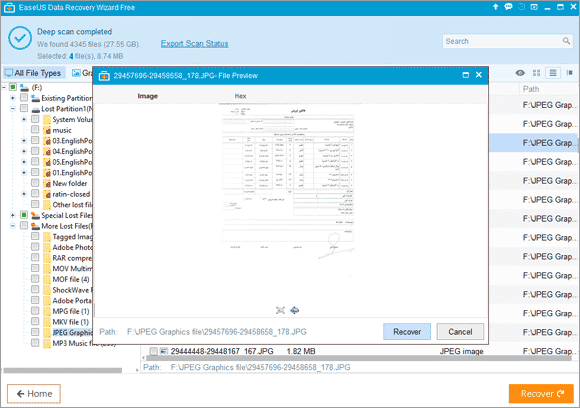
در این تست، تنها فایلهایی که تبدیل به RAW شده بودند و یا فایلهای حذف شدهای که فرمت نشده بودند، به درستی بازیابی شدند و نرم افزار در بازیابی فایلهای فرمت شده (که در لیست جستجو با d قرمز رنگ بر روی آیکن آنها نمایش داده شده) موفق نبود.
جهت بازیابی فایلهایی با حجم بالا باید به این نکته توجه داشته باشید که فضای کافی برای ذخیره کردن فایلهای ریکاور شده در اختیار داشته باشید. یکی از مزایای بسیار خوب نرم افزار ریکاوری EaseUS، امکان ذخیره کردن نتایج ریکاوری است، به این صورت که شما میتوانید پس از اسکن کردن پارتیشن، فلش، هارد و … نتایج آن را ذخیره کنید و ریکاوری را در زمان دیگری انجام دهید، به این ترتیب اگر به فضای کافی دسترسی نداشتید، میتوانید نتایج را ذخیره و پس از فراهم کردن فضای کافی، کار را ادامه دهید.
نتیجه گیری
نرم افزارهای زیادی برای انجام ریکاوری موجود میباشند ولی تنها برخی از آنها کار را به صورت دلخواه شما انجام میدهند و هرکدام نقاط قوت و نقاط ضعف متفاوتی دارند. نرم افزار ریکاوری EaseUS در مقایسه با سایر نرم افزارهای ریکاوری، محیط کاربری ساده تر و عملکرد بهتری دارد، هرچند برای استفاده از نسخهی حرفهای آن باید حدود $۷۰ پرداخت کنید. در زیر نقاط قوت و ضعف این نرم افزار به اختصار ذکر شده است.
نقاط قوت:
- محیط کاربری ساده و قابل فهم
- سرعت نسبتا خوب در اسکن کردن و بازیابی فایلها
- وجود خودآموز و راهنمای استفاده از نرم افزار در سایت سازنده
- امکان ذخیره نتایج جستجو و انجام ریکاوری در زمانی دیگر
- پشتیبانی از ویندوز ۱۰
نقاط ضعف:
- عدم پشتیبانی از زبان فارسی
- عدم امکان پیش نمایش فایلهای صوتی قبل از ریکاوری
- عدم امکان پیش نمایش فایلهای ویدئویی قبل از ریکاوری
برچسب : نویسنده : استخدام کار asreelm بازدید : 182 تاريخ : جمعه 7 خرداد 1395 ساعت: 22:15
دسترسی سریع به قسمتهای بعدی/قبلی این مطلب
همانند سایر زبانهای برنامه نویسی، در php نیز توابع میتوانند آرگومنتهایی از نوع آرایه دریافت کنند. ارسال آرایهها به توابع نیز مشابه سایر متغیرها است. برای درک بهتر نحوهی ارسال یک آرایه به یک #تابع و بررسی نتایج آن به مثال زیر توجه نمایید. در قطعه کد زیر، تابعی به نام double تعریف شده است که آرایهای (مقداری) را دریافت میکند و توسط حلقهی for عناصر آرایه را به عدد ۲ ضرب کرده و سپس خروجی آنها را چاپ مینماید. متغیر $data نیز آرایهای است که به طور فراخوانی با مقدار، به تابع double ارسال میشود.
<?php
function double($input){
for($i=0; $i<count($input); $i++)
echo $input[$i]*=2;
}
//----------------------------------
$data= array(1,2,3,4);
double($data);
?>
در انتهای مثال فوق با دستور double($data); آرایهی $data را به تابع ارسال کردیم و خروجی آن را چاپ نمودیم.
۲ ۴ ۶ ۸
همان گونه که ملاحظه میکنید، هرکدام از عناصری که در آرایهی دیتا وجود داشتند، ضربدر عدد ۲ شده و چاپ شده اند. توجه داشته باشید که مقادیر اصلی آرایه دستخوش تغییر نشده اند و میتوانید با چاپ مستقیم محتویات آرایه (بدون ارسال به تابع) تایید این موضوع را مشاهده کنید.
برچسب : نویسنده : استخدام کار asreelm بازدید : 190 تاريخ : پنجشنبه 6 خرداد 1395 ساعت: 2:43



